相信很多朋友都遇到过以下问题,就是win10虚拟键盘怎么打开。。针对这个问题,今天小编就搜集了网上的相关信息,给大家做个win10虚拟键盘怎么打开。的解答。希望看完这个教程之后能够解决大家win10虚拟键盘怎么打开。的相关问题。
win10虚拟键盘怎么打开呢?很多朋友只知道打字的键盘,怎么还有虚拟键盘呢?如果还在找键盘上的虚拟键盘,那么可能您理解错误了,这里指的是系统上面的虚拟键盘,下面让小编教你虚拟键盘怎么打开吧。
win10虚拟键盘怎么打开
方法一:进入win10系统后单击左下角的搜索框,搜索【虚拟键盘】出现的选项打开即可,打开win10虚拟键盘,下图所示。
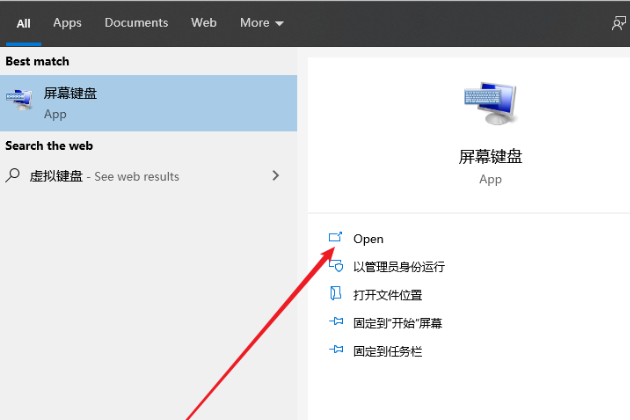
方法二:同时按下键盘快捷键win+i打开系统设置界面,找到【轻松使用】选项打开。接着左侧找到【键盘】选项展开,右侧就可以看到屏幕键盘的开关,打开即可。
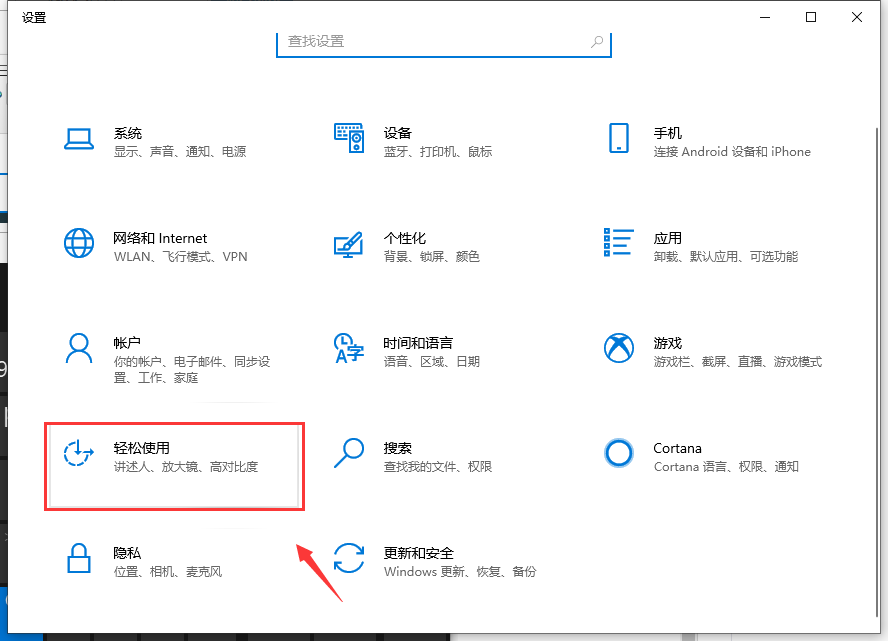
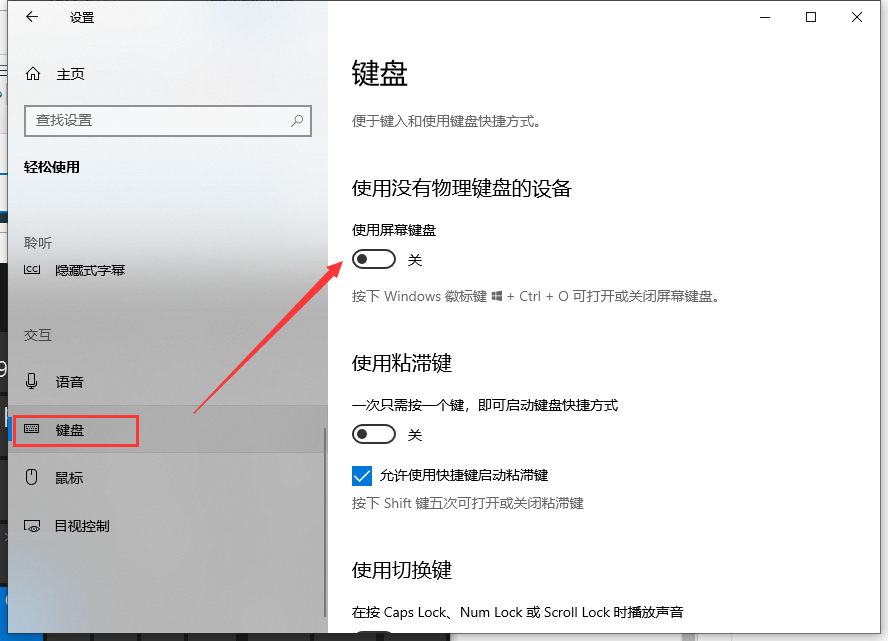
方法三:通过键盘快捷键Win+Ctrl+O键可以打开或者关闭虚拟键盘
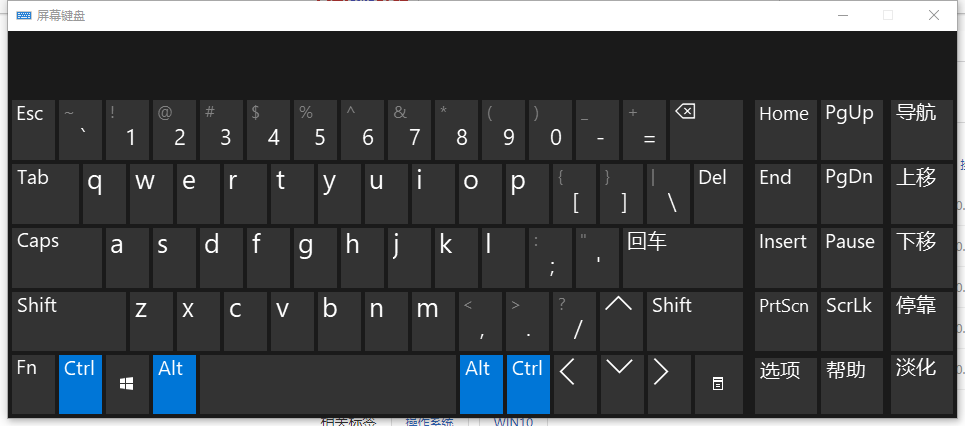
以上就是关于win10虚拟键盘怎么打开的三种方法。